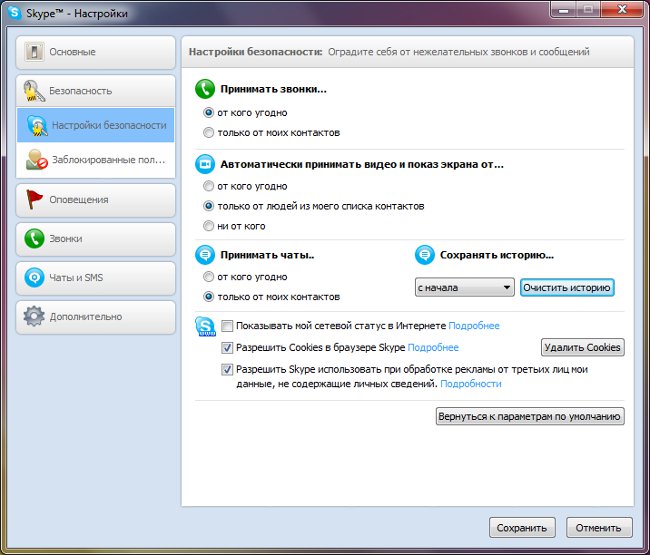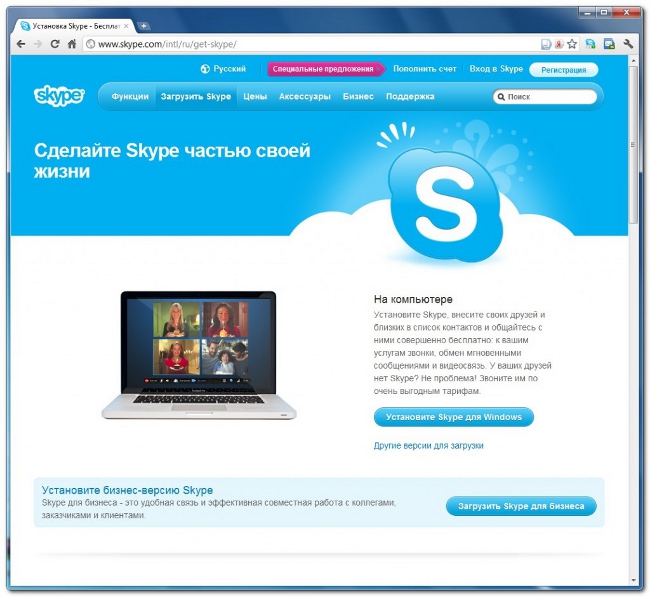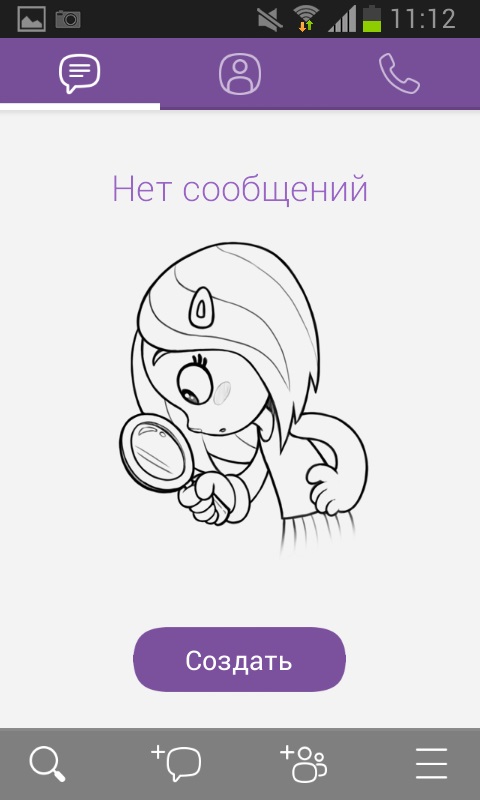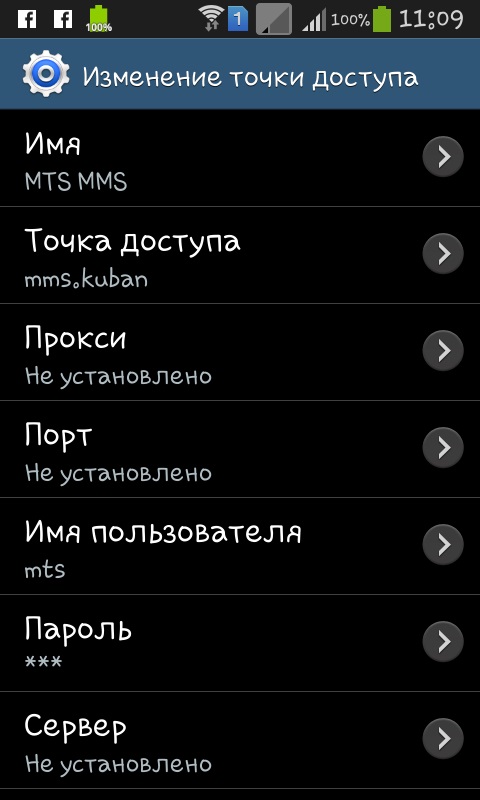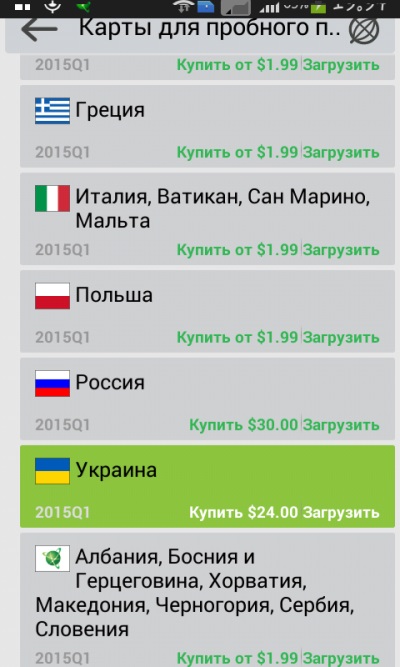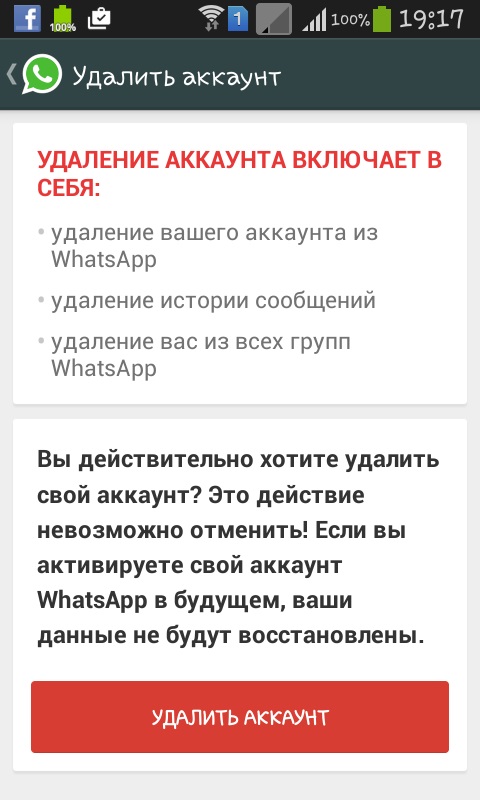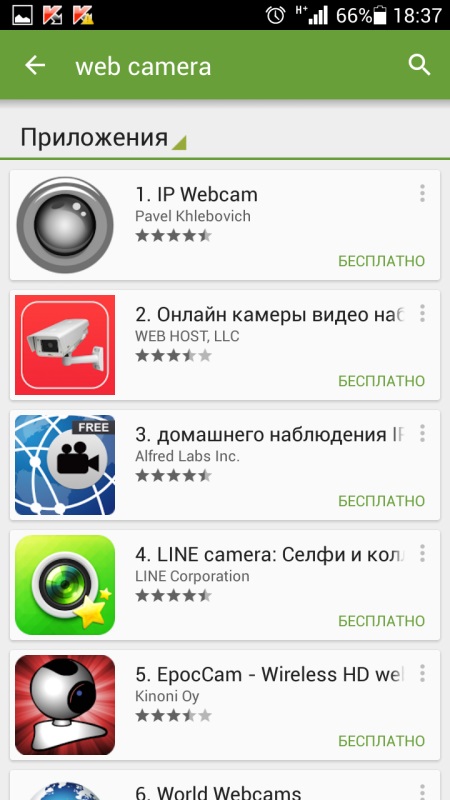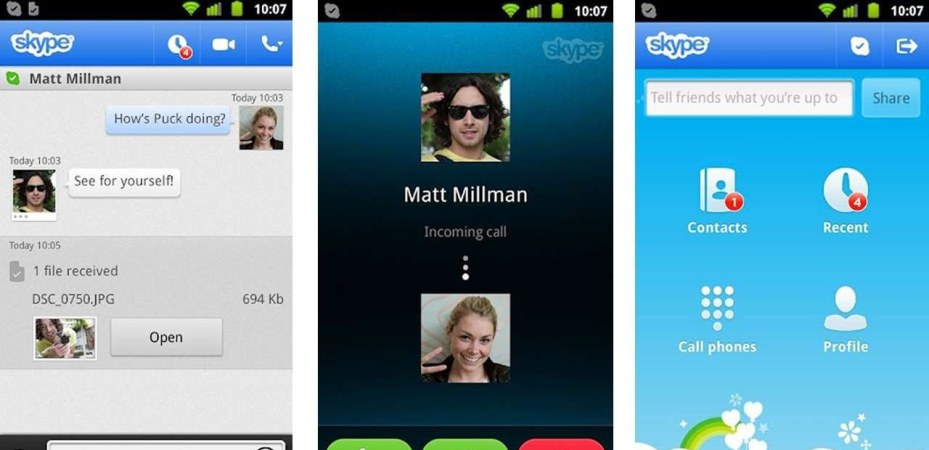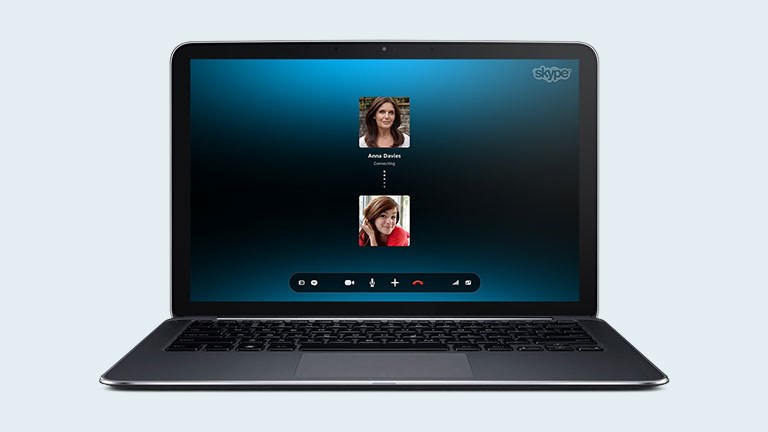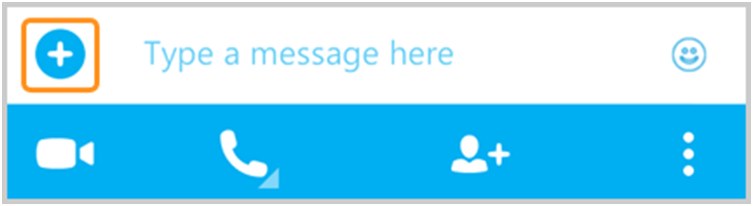як користуватися Skype на телефоні, як встановити скайп на телефон.

Skype - це одна з найпопулярніших програм длявіртуального спілкування в усьому світі. Вона є у кожного третього користувача на комп'ютері і практично у всіх - на телефоні. Сьогодні ви дізнаєтеся, як поставити Skype на телефон і навчитеся користуватися цією зручною програмою.>
Як встановити скайп на телефон
Встановити скайп на телефон досить просто. Розглянемо процес установки на прикладі телефону Samsung GT-S7272 на базі ОС Andriod версія 4.2.2.
Установка Skype на андроїд відбувається наступним чином:
Зайдіть в Google play і в рядку пошуку наберіть "Skype".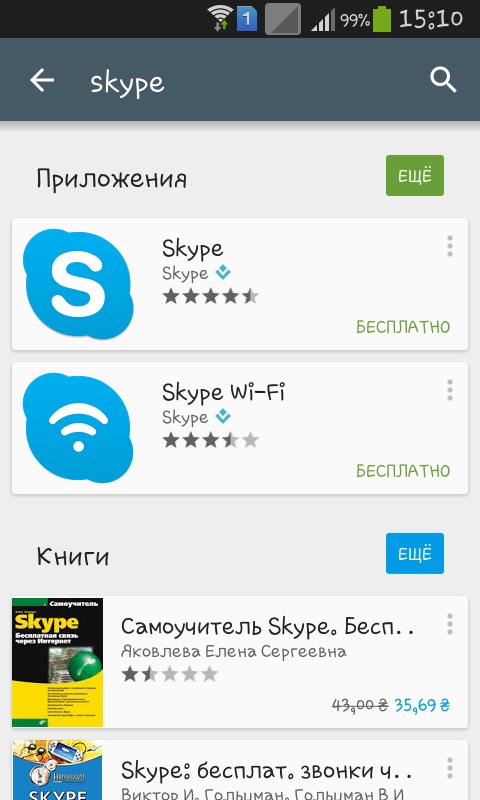
Натисніть на значок Skype. Поруч ви побачите Skype Wi-Fi - це версія програми, яка буде більш зручна для подорожей за кордон, але не для домашнього використання.
Натисніть кнопку «Встановити» і прийміть умовиугоди. Натискаючи на кнопку «Прийняти», ви підтверджуєте дозвіл на доступ програми до своїх фотографій, адресної і телефонної книги і іншим особистих даних для синхронізації з контактною книгою Skype і можливості обміну медіа-файлами.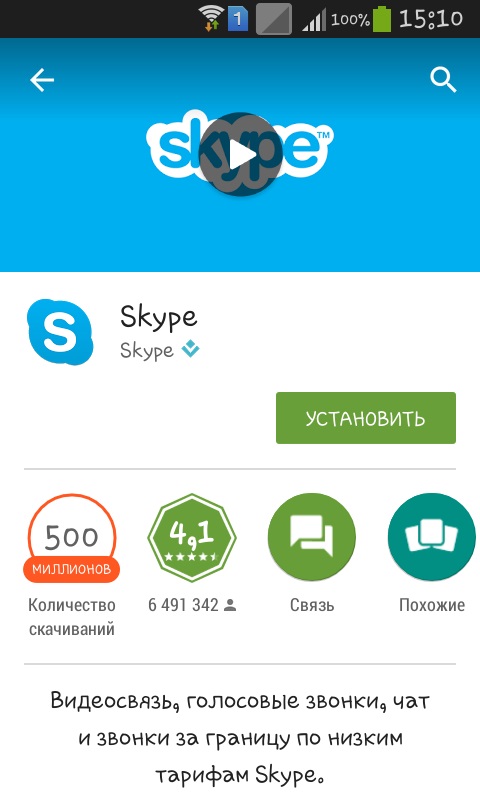
Дочекайтеся, поки програма скочується на телефон.
Щоб встановити програму відбувається автоматично, тому коли вона завершиться, вам залишиться лише натиснути на кнопку «Відкрити».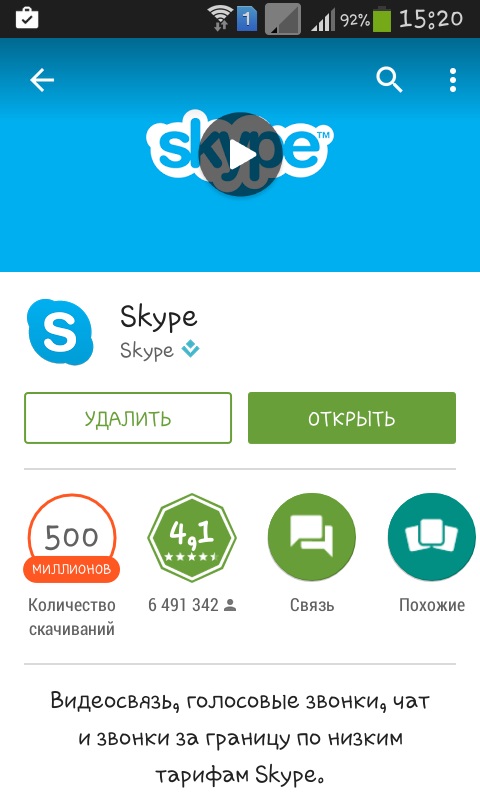
Коли ви відкрили скайп на телефоні в перший разпісля установки, вам потрібно ввести логін і пароль. Якщо у вас вже є обліковий запис на комп'ютері, використовуйте її дані. Якщо ж ви вперше вирішили скористатися програмою, необхідно створити обліковий запис. Для цього натисніть на відповідний пункт на екрані.
Натисніть кнопку «Продовжити», погоджуючись тим самим з умовами використання програми і політикою конфіденщіальності Скайп.
Заповніть поля, керуючись підказками.
Введіть свій номер телефону, щоб програма могла додати друзів з вашої телефонної книги, у яких є Skype на телефоні.
Введіть PIN-код, який прийде в смс-повідомленні. Якщо з якої-небудь причини смс не прийшло, запросите голосове повідомлення.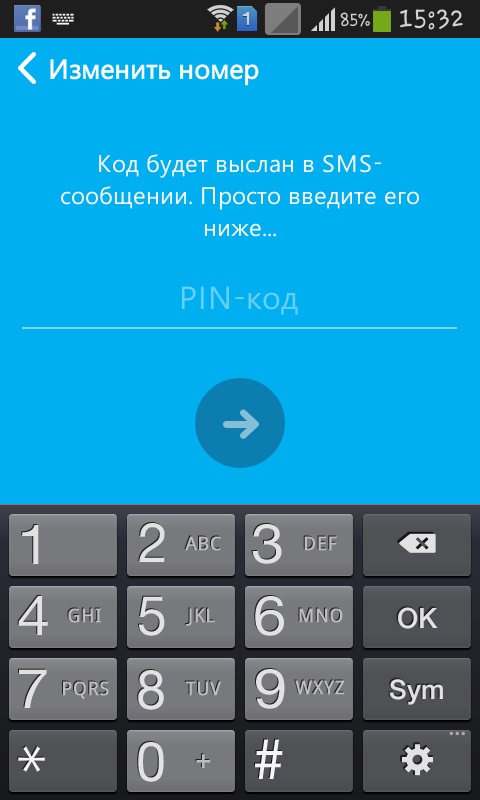
Готово! Тепер ви можете користуватися Skype на телефоні! Щоб завантажити Skype на айфон, зайдіть на офіційний сайт програми і скористайтеся відповідною послугою (http://www.skype.com/ru/download-skype/skype-for-iphone/).
Як користуватися скайп на телефоні
Але встановити Skype на телефон це півбіди, адже треба розібратися, як ним користуватися! Запевняємо, в цьому немає нічого складного, досить лише присвятити знайомству з програмою трохи часу.
Нижче ми наведемо приклади використання основних функцій скайпу, які найбільш часто потрібні під час роботи:
Щоб знайти і додати користувача, знаючи його нік-нейм (ім'я в скайпі), необхідно натиснути на кнопку меню і вибрати пункт «Додати людей».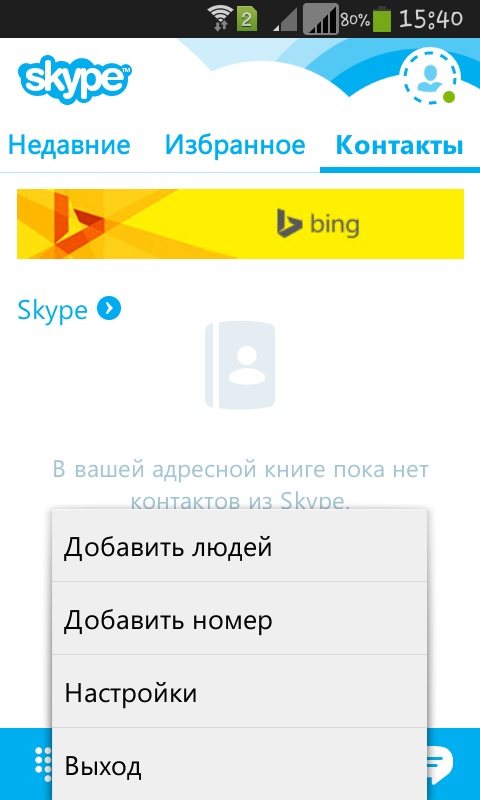
Потім ввести ім'я в рядок пошуку і натиснути назначок лупи. Якщо людей зі схожим ніком кілька, список з'явиться в результатах пошуку. Виберіть серед них потрібну людину і натисніть кнопку «Додати до списку контактів».
Щоб поставити аватар, натисніть на зображення чоловічка в колі в верхньому лівому кутку екрана.
Потім натисніть на поле для аватари і виберіть потрібний пункт меню. Ви можете завантажити зображення зі своєї галереї на телефоні або зробити знімок за допомогою камери.
Щоб поповнити рахунок для дзвінків на мобільні або стаціонарні телефони, в тому ж полі, де ви міняли аватар натисніть на пункт «Гроші на рахунку в Skype».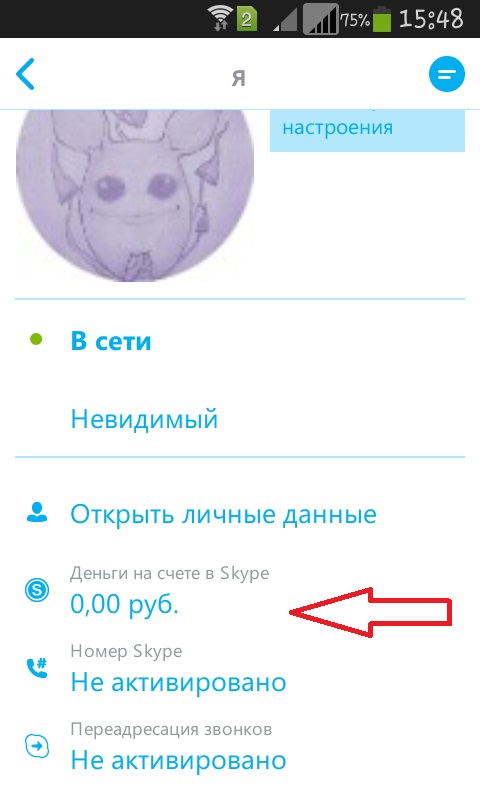
Ознайомтеся з інформацією в вікні інатисніть на кнопку «Внести гроші на рахунок». Після цього вам запропонують поповнити баланс на 5, 10 або 25 доларів США. Наступні дії і внесіть кошти.
Завантажити скайп на телефон не складе особливихпраці, якщо скористатися підготовленої нами інструкцією. Ця програма відкриває масу можливостей і вже не раз визнана однією з найбільш затребуваних серед активних користувачів по всьому світу. Користуватися мобільним скайп зручно і легко, тому не варто відмовляти собі в задоволенні - встановіть програму вже зараз!